Nem működik wi-fi a laptop dell-en
Vegyük azt az esetet, amikor nincs Wi-Fi hozzáférés a Dell laptop a modell 3521-gyel Ha megnyomja kombinációja gyorsbillentyűk Fn + F2 vezeték nélküli Wi-Fi hálózat nem tartalmazza. De csak a Bluetooth be van kapcsolva. A Wi-Fi hálózat nem látható.
Menjünk az eszközkezelőhöz. Start menü, majd a Számítógép és a Tulajdonságok. A bal felső sarokban megjelenő ablakban megtaláljuk az "Eszközkezelő" linket.
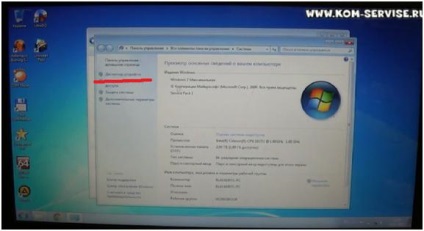
Az eszközkezelőben megtaláljuk a "Hálózati adapterek" sort. Nyomja meg és nézze meg, hogy nincs Wi-Fi hálózat, csak Bluetooth-kompatibilis eszközök vannak.
Wi-Fi hálózatunk az "Egyéb eszközök" sorban van. "A hálózati vezérlő." De nincs rá vezetõ.
A vezető megtalálható az interneten. Mi megy a Dell honlapján és a laptop modellek azt letölti a szükséges illesztőprogramokat «Network vezetők ...» Windows 7, a mi esetünkben, mivel mi is pontosan ez. Ha van egy másik operációs rendszerünk, akkor keressük a járművezetőket.
Futtasd őket. A megjelenő ablakban megnyomjuk az "Install" gombot, és várjuk a meghajtók telepítésének kezdetét Wi-Fi adapterünkre. Ugyanakkor a telepítés elején előfordulhat, hogy megjelenik egy üzenet, amely a Bluetooth-illesztőprogram.
Ne félj, valószínűleg a csomag mindkét meghajtóval rendelkezik a Bluetooth és a Wi-Fi adapter számára.
A megjelenő ablakban egyetértünk a szoftver telepítésével. És a következő ablakban látni fogjuk az illesztőprogram telepítésének folyamatát.
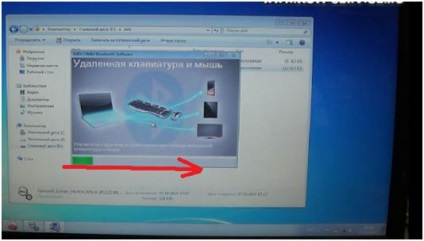
Előfordulhat, hogy egy ablak jelenik meg, ahol megkérjük, hogy aktiválja a Bluetooth-ot egy vezeték nélküli kapcsolóval. Lehetnek nehézségek. A telepítés folytatásához nyomja meg az Fn + F2 billentyűt.
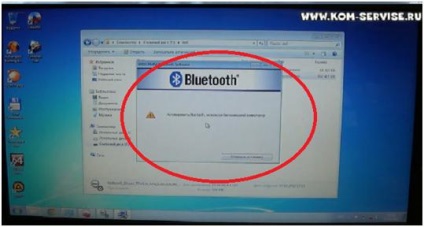
A Bluetooth aktiválva van és a telepítés folytatódik. A telepítés során üzenet jelenik meg az ablakban, mely eszközök csatlakozhatnak a vezeték nélküli hálózathoz és a végrehajtandó funkciókhoz. A telepítés végén megjelenik egy üzenet, amelyen a készülék készen áll a használatra.
A számítógépet újraindítjuk, hogy a telepített meghajtók életbe lépjenek. Menjünk vissza a Start menübe. „Számítógép”. "Properties". Eszközkezelő. Meglátjuk, hogy a "Hálózati adapterek" sorban a "Dell Wireless ..." Wi-Fi modulunk már megjelenik.

Az Fn + F2 billentyűkombináció megnyomása után aktiváljuk a vezeték nélküli hálózatot. Az ikon a hálózatból, ami található alján a monitor jobb (piros kereszt keresztbe számítógép ikon) megváltoztatni a hálózat ikon aktív (emelkedő antennki), és megjelenik egy kis ablak „Start Bluetooth eszköz”.
Így annak ellenére, hogy a csomag telepítésekor azt írta, hogy csak a Bluetooth illesztőprogramokat telepítjük, a Wi-Fi modul meghajtókat is telepítettünk.